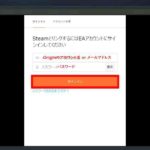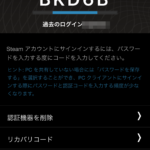今までは、PC版Apex LegendsはOrigin版しかなかったため、プレイヤー名(ゲーム内ID)を英数字にしてプレイすることはできませんでした。(Originのアカウント名は2バイトで構成されているひらがな、カタカナ、漢字は使用できず、Originのアカウント名=Apex LegendsのID&プレイヤー名となっているため。)
.jpg)
しかし、Steam版のApex Legendsがリリースされて、さらに最近2バイト文字に対応し文字化け問題が解消されたことで、このようにApex Legendsでのプレイヤー名を日本語にしてプレイすることができるようになりました。
を日本語にしてプレイする方法!.jpg)
そこで今回は、そのPC版Apex Legendsでプレイヤー名(ゲーム内ID)を日本語にしてプレイする方法について紹介していきます。
PC版(Steam版)Apex Legendsでプレイヤー名(ゲーム内ID)を日本語にしてプレイする方法!
まず、冒頭でも紹介しましたが、プレイヤー名(ゲーム内ID)を日本語にしてプレイする方法は、2バイト文字に対応していないOriginでは利用できませんので、今Origin版のApex Legendsでプレイしている方はSteam版のApex Legendsへ移行してください。
Origin版のApex LegendsからSteam版のApex Legendsへアカウントデータを移行する方法についてはこちらに記事を書きましたのでご覧ください。
①Steamを起動する
まず、Steamのクライアントを起動します。

②Steam内にあるプロフィールの編集画面を開く
次にSteam内にあるこの2つのうちのどちらかのご自身のID(プロフィール名)をクリックし、
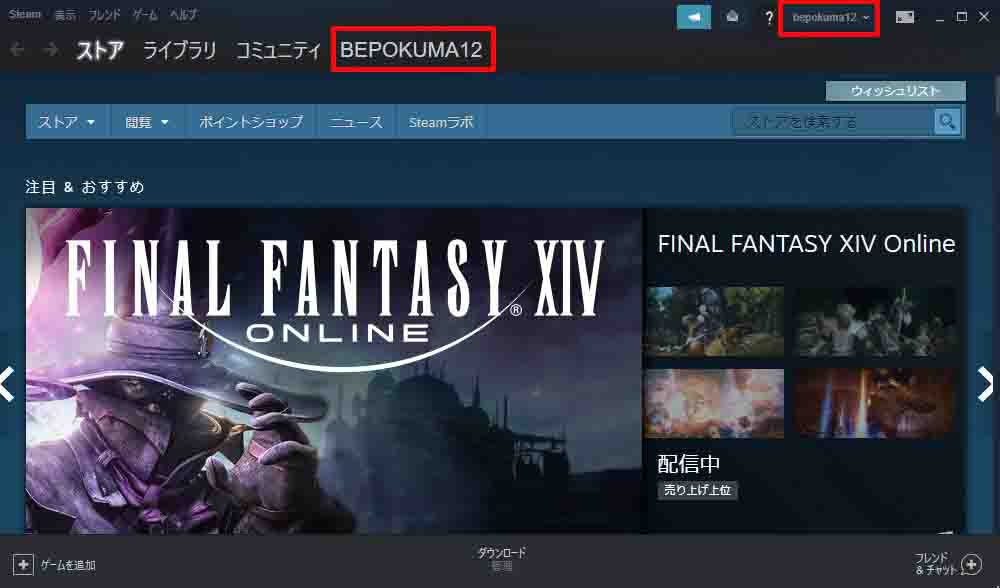
そして表示される中にある「プロフィール」または「プロフィールを表示」をクリックします。
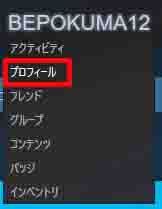
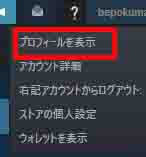
次にこのような画面が表示されますので、「プロフィールを編集」をクリックしプロフィールの編集画面を開きます。
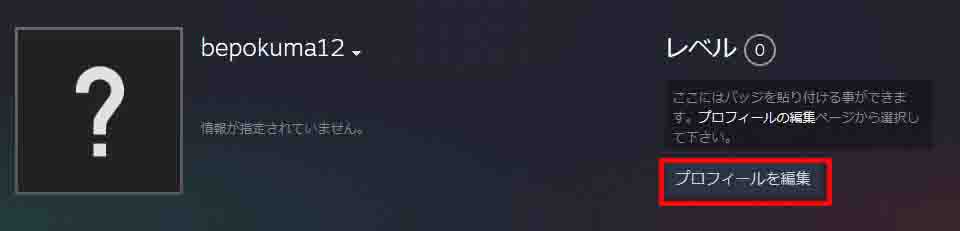
③プロフィール名を日本語に変更する
プロフィールの編集画面を開きましたら、プロフィール名をこのように日本語へ変更し(※プロフィール名に☆などの記号を用いますと文字化けしてしまいますのでご注意ください。)、
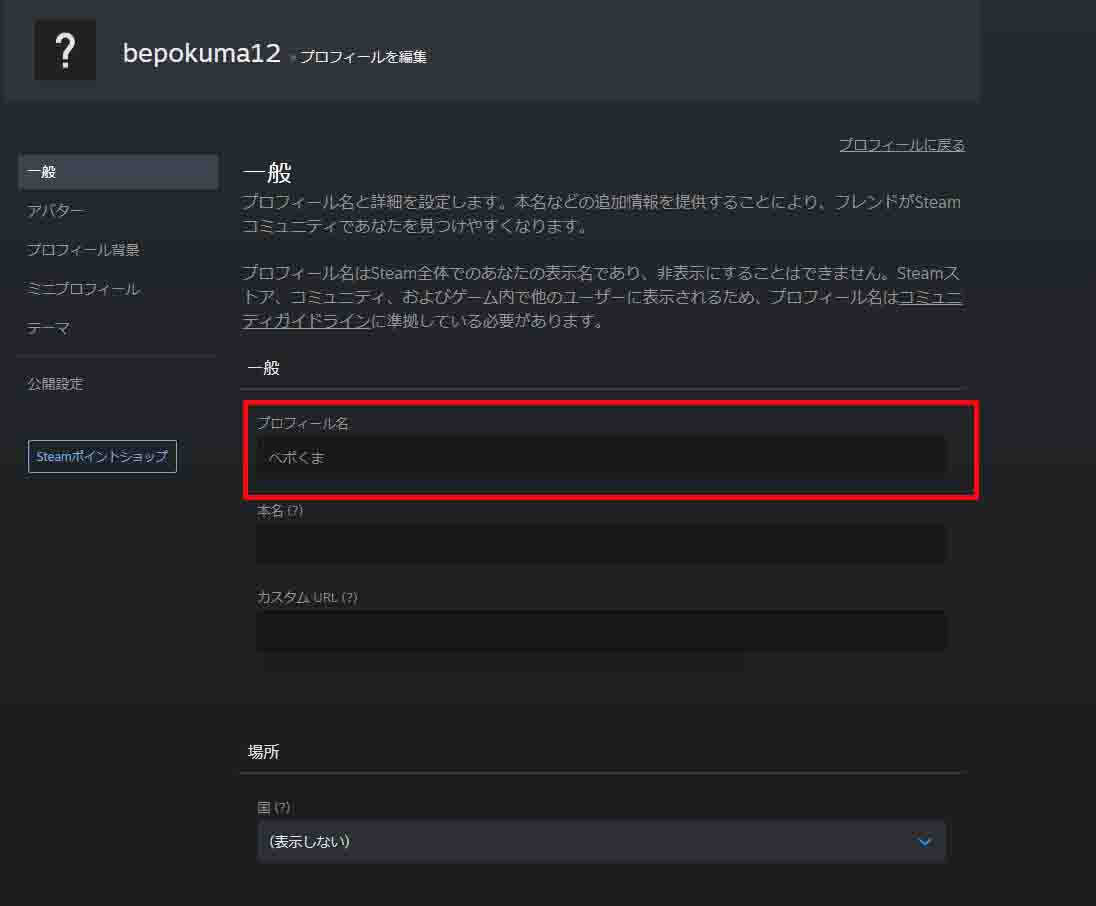
プロフィールの編集画面の一番下にある「保存」をクリックします。
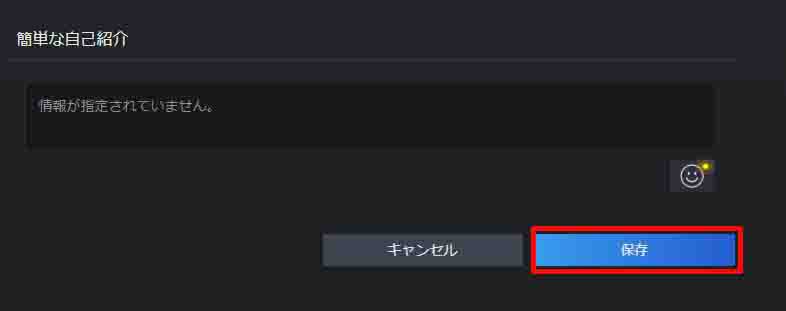
最後にSteam版Apex Legendsを起動して、このようにプレイヤー名が日本語になっていれば完了です。
を日本語にしてプレイする方法!.jpg)
※もし、まだSteamのアカウントへログインをする際に2段階認証でのログインにする設定(メールでの認証ではなく)をしていない方がいましたら、最近特にApex Legendsをプレイしている方のアカウントが狙われる事例が多発していますので、設定しておくのをおすすめします。